Windows XP es uno de los sistemas operativos más utilizados. Lanzado en octubre de 1001 y disponible todavía para ordenadores, aunque con su soporte oficial ya finalizado, cuenta con varias versiones y actualizaciones en forma de Service Packs (SP1, SP2, SP3) que permiten a los usuarios interactuar con sus equipos de forma fácil y sencilla, aunque necesita activarse para funcionar correctamente.
La activación de Windows XP es un proceso obligatorio con el que Microsoft se asegura de que los usuarios han pagado las licencias oficiales para utilizarlo. Un procedimiento por el que hay que pasar sí o sí, introduciendo una clave y realizando una serie de pasos que suelen requerir conectarse a internet o llamar por teléfono. Si no se lleva a cabo, el sistema se bloqueará y no se podrá hacer nada con él.
En esta guía vamos a explicar cómo activar Windows XP paso a paso. Vamos a dar todas las indicaciones y pautas necesarias para que puedas hacerlo en todas sus versiones, además de darte claves y explicarte cómo ver si cuentas con una instalación bien licenciada o no.
Pasos para activar Windows XP gratis todas las versiones (SP1, SP2, SP3)
Los pasos para activar Windows XP gratis en todas sus versiones son fáciles. A continuación lo explicamos todo:
Desde modo seguro
- Enciende tu ordenador, manteniendo la tecla F8 pulsada todo el tiempo.
- Cuando aparezca el menú de arranque de Windows, escoge la opción “Modo Seguro” o “Modo a prueba de errores”. Espera a que arranque el sistema operativo.
- Una vez dentro, asegurándote de contar con una conexión a internet activa, conecta a la red Wi-Fi o por cable que tengas en casa.
- Si no tienes problemas con drivers o controladores, salta al siguiente punto. En caso contrario, tendrás que arreglarlos:
- Pulsa con el botón derecho sobre el icono de “Mi PC” o “Equipo” y, dentro del desplegable, escoge “Propiedades”.
- Entra ahora en la opción “Administrador de dispositivos” y haz clic en ella.
- Mira qué iconos tienen una exclamación o una interrogante al lado y anótalos.
- Desde otro ordenador, accede a la web del fabricante y descarga los controladores más recientes. Debes entrar en la sección de descargas y asegurarte de que son compatibles con Windows XP.
- Copia todo lo descargado a una memoria USB o a un CD/DVD.
- Introduce la unidad en el equipo donde quieres activar Windows.
- De vuelta en el “Administrador de dispositivos”, clica sobre el icono del dispositivo que falle con el botón derecho y escoge “Actualizar software de controlador”.
- Marca la opción para escoger el directorio.
- Ahora, busca el archivo “.inf” que corresponda al dispositivo en la unidad extraíble que has insertado. Deja que actúe.
- Reinicia el PC y vuelve al Modo Seguro.
- Abre el menú Inicio haciendo clic en su botón . Acto seguido, ve a la opción “Todos los programas”.
- Pasa ahora el ratón por el apartado “Accesorios” y, de ahí, ve a “Herramientas del sistema”.
- Dentro de este menú, clica en “Activar Windows” para entrar en el menú de validación.
- En la ventana que aparece, se te pedirá introducir la clave de producto. Si tienes una copia original de Windows XP, tan solo escribe el código de 25 dígitos que viene en la caja. Pulsa en el botón para avanzar.
- Cuando se te pregunte si quieres activar Windows ahora, haz clic en la primera opción: “Sí, activar Windows ahora a través de internet”.
- Después de esto, tendrás dos opciones para decidir si quieres registrarte o no. Dado que ya no hay soporte oficial para el sistema, lo mejor es clicar en “No, no quiero registrarme ahora, solo activar Windows”.
- Espera un poco, cierra la ventana y reinicia. Tu sistema ya está activado.
*En el caso de que no cuentes con una clave de producto y quieras renovar el periodo de prueba, sigue estos pasos dentro del Modo Seguro:
- Pulsa el botón del Menú Inicio y, en el desplegable, escoge la opción “Ejecutar”.
- En la ventana que aparece, escribe “rundll32.exe syssetup, SetupOobeBnk” sin comillas. Clica en “Aceptar”.
- Cuando acabe el proceso, reinicia el PC y tendrás 30 días de licencia gratis.
Validar XP desde el teléfono
- Enciende tu PC y deja que el sistema operativo arranque como de costumbre.
- Entra en tu cuenta de usuario o en la que tenga derechos de Administrador.
- Pulsa el botón del Menú Inicio, después clica en “Todos los programas” > “Accesorios” y “Herramientas del sistema”.
- Ahora, escoge la opción “Activar Windows” pulsando en ella. Accederás a la ventana de habilitación del sistema.
- En la primera pantalla que aparece, tendrás que escribir la clave de producto de Windows XP. Copia el código de 25 dígitos que recibiste con tu copia del sistema para validar su licencia y clica en el botón para seguir.
- Ahora, escoge la segunda opción: “Sí, deseo llamar por teléfono a un representante de servicios al cliente para activar Windows”.
- En la pantalla que aparece ahora, tienes que superar 3 pasos para terminar el proceso de verificación:
- Elige en el primer desplegable la ubicación que mejor corresponda a tu localización (España) hay muchos números gratuitos a disposición.
- Llama al número de teléfono gratuito que aparece y recita el código de 54 dígitos que aparece junto a “Paso 3”.
- Escucha y escribe los 35 dígitos que escucharás por teléfono tras introducir la ID en el paso anterior. Con ellos rellenarás los 7 campos que hay en “Paso 4”. Al terminar, clica en “Siguiente”.
- Ya has validado Windows XP por teléfono!.
Activar Windows XP caducado cuando ya se bloqueo con estas claves de activación
Si Windows XP ha caducado y se ha bloqueado, tienes que seguir una serie de pasos para poder entrar y activarlo. Aquí te lo explicamos todo:
- Enciende tu ordenador con la tecla F8 pulsada. Así accederás al menú de arranque del sistema.
- Escoge la opción “Modo Seguro” y pulsa la tecla Enter para entrar a esta versión del sistema operativo.
- Una vez dentro, y ya en el escritorio, haz clic en el Menú Inicio y, ahí, pulsa en “Ejecutar”.
- En esta ventana emergente, introduce el comando ”rundll32.exe syssetup, SetupOobeBnk”. Pulsa en “Aceptar”.
- Reinicia y vuelve a entrar al Modo Seguro como hemos explicado antes. Has reiniciado la activación temporal.
- Ahora, vuelve a la ventana de “Ejecutar” como hemos explicado antes.
- Escribe lo siguiente en el campo que hay en blanco:
%systemroot%/system32/oobe/msoobe.exe /a. Pulsa “OK”. - Se abrirá ahora la ventana de activación. Escoge la casilla “Sí, deseo llamar por teléfono a un representante de servicios al cliente para activar Windows” y clica en “Siguiente”.
- Tras esto, olvida todos los campos y pulsa en el botón de abajo con el texto “Cambiar Clave del producto”.
- Ahora, tendrás frente a ti el campo “Clave nueva”. Escribe en él una de estas claves de habilitación:
- B77QF-DP27W-4H68R-72B48-78RPD
- THMPV-77D6F-94376-8HGKG-VRDRQ
- V2C47-MK7JD-3R89F-D2KXW-VPK3J
- DHXQ2-WRGCD-WGYJY-HHYDH-KKX9B
- Pulsa en “Actualizar” y habrás cambiado la clave.
- Lo siguiente que debes hacer es realizar la activación. Puedes seguir los pasos indicados en el apartado anterior, “Validar por teléfono”.
¿Cómo comprobar si Windows XP Professional está activado?
Si quieres comprobar si Windows XP Professional está activado, sigue estos pasos (válidos para todas las versiones):
- Entra en Windows XP como de costumbre.
- Pulsa en el botón “Inicio” y, dentro del desplegable, clica en “Ejecutar”.
- En la ventana emergente, introduce el siguiente comando:
%systemroot%/system32/oobe/msoobe.exe /a - En la ventana que aparece, si tu versión está registrada y activa, se te indicará. Si no, se te pedirá introducir la clave de producto y habilitar el sistema.



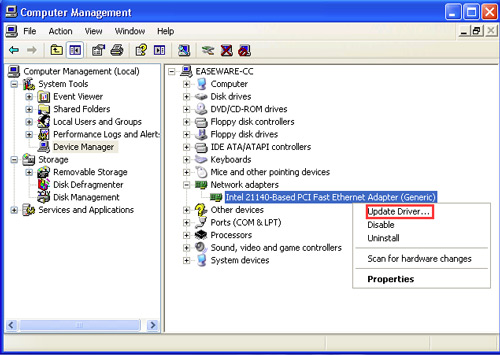
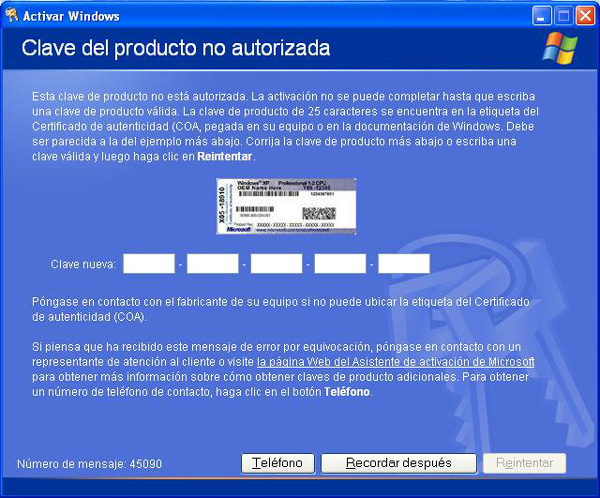
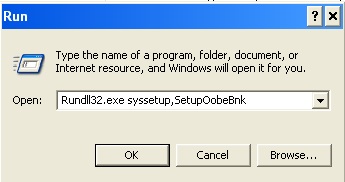
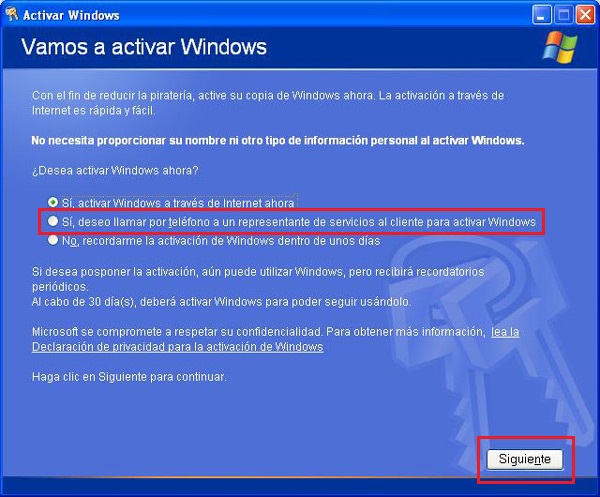
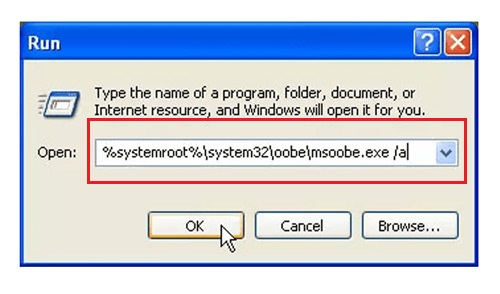






![¿Cuáles son los mejores emuladores de la Xbox 360 para iPhone? Lista [year]](https://internetpasoapaso.com/wp-content/uploads/¿Cuáles-son-los-mejores-emuladores-de-la-Xbox-360-para-iPhone-Lista-year.jpg)

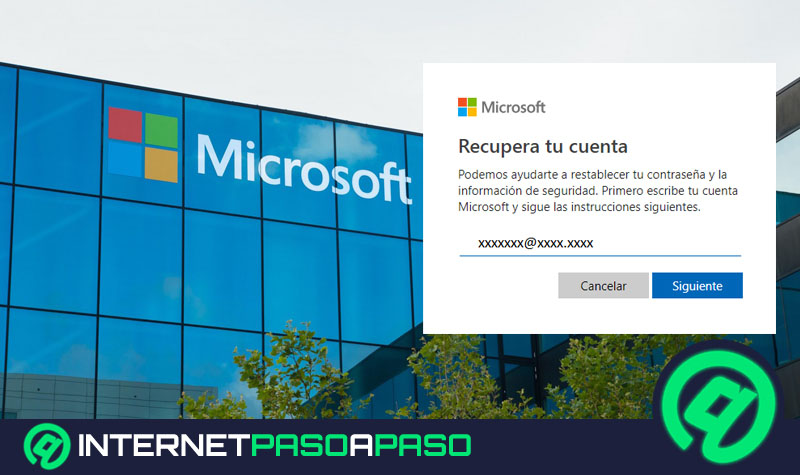

![¿Cuáles son los mejores programas capturadores de pantalla para PC Windows para hacer un pantallazo del ordenador? Lista [year]](https://internetpasoapaso.com/wp-content/uploads/Cuáles-son-los-mejores-programas-capturadores-de-pantalla-para-PC-Windows-para-hacer-un-pantallazo-del-ordenador.jpg)









